MFC-L6800DW(T)
Veelgestelde vragen en probleemoplossing |

MFC-L6800DW(T)
Datum: 15-07-2022 Nummer: faq00100211_504
Druk meer dan één pagina af op één vel papier (N-in-1) (Windows®)
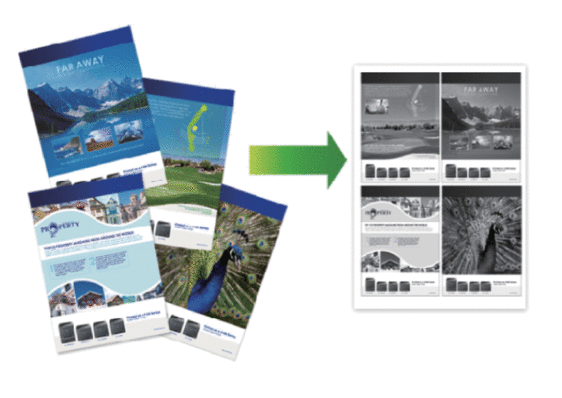
-
Selecteer het afdrukcommando in uw toepassing.
-
Selecteer Brother [modelnaam] en klik vervolgens op de knop afdrukeigenschappen of voorkeuren.Het venster van de printerdriver wordt weergegeven.
-
Selecteer in het veld Afdrukstand de optie Staand of Liggend om de afdrukstand in te stellen.

Als uw toepassing een vergelijkbare instelling bevat, raden we u aan de afdrukstand via deze toepassing in te stellen.
-
Klik op de keuzelijst Meerdere pag. afdrukken en selecteer vervolgens de optie 2 op 1, 4 op 1, 9 op 1, 16 op 1 of 25 op 1.
-
Klik op de keuzelijst Paginavolgorde en selecteer vervolgens uw papiervolgorde.
-
Klik op de keuzelijst Rand en selecteer vervolgens uw randtype.
-
Wijzig indien nodig nog andere printerinstellingen.
-
Klik op OK.
-
Beëindig uw afdruktaak.
DCP-L5500DN, DCP-L6600DW, MFC-L5700DN, MFC-L5750DW, MFC-L6800DW(T), MFC-L6900DW(T), MFC-L6950DW, MFC-L6970DW
Heeft u meer hulp nodig, dan kunt u contact opnemen met de Brother-klantenservice.
Feedback
Geef hieronder uw feedback. Aan de hand daarvan kunnen wij onze ondersteuning verder verbeteren.
Stap 1: is de informatie op deze pagina nuttig voor u?
Stap 2: wilt u nog iets toevoegen?
Dit formulier is alleen bedoeld voor feedback.